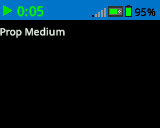Aspecto#
Imprimir#
La pantalla del EXP Brain tiene una cantidad determinada de filas y columnas para usar al imprimir texto en su pantalla.
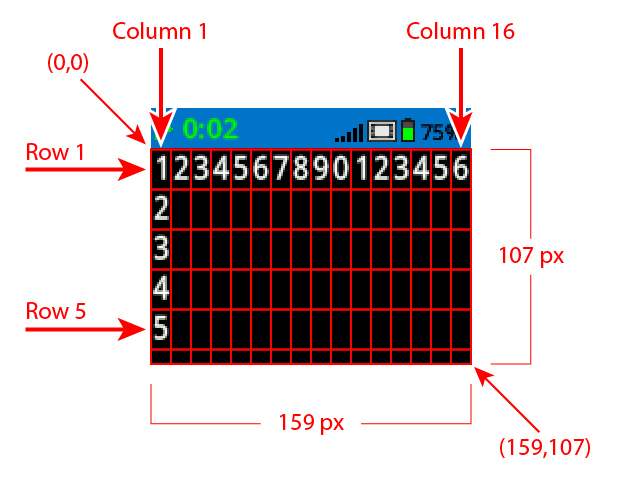
El número de filas y columnas disponibles varía según la fuente seleccionada con el bloque Establecer fuente. La fuente predeterminada, Mono Medium, tiene 5 filas y 16 columnas disponibles.
Fuente |
Filas |
Columnas |
|---|---|---|
Mono Extra Pequeño (mono12) |
9 |
26 |
Mono pequeño (mono15) |
7 |
20 |
Mono Medio (mono20) (Predeterminado) |
5 |
16 |
Mono grande (mono30) |
3 |
10 |
Mono Extra Grande (mono40) |
3 |
8 |
Mono Super Grande (mono60) |
1 |
5 |
Medio de apoyo (prop20) |
5 |
28 |
Prop grande (prop30) |
3 |
21 |
Accesorio extra grande (prop40) |
2 |
15 |
Prop Super Large (prop60) |
1 |
9 |
Imprimir#
El bloque Imprimir se utiliza para imprimir valores o texto en la consola de impresión o en la pantalla de EXP Brain.
imprimir [Hello] ▶
Todos los bloques de reporteros se imprimirán como números enteros de forma predeterminada. Utilice el bloque Establecer precisión de impresión para ajustar el número de decimales impresos.
Todos los proyectos nuevos comienzan con el cursor de la pantalla en la fila 1, columna 1 y en la fila 1 de la Consola de impresión.
De forma predeterminada, el bloque Imprimir permanecerá en la misma fila para cualquier comando de impresión posterior. Al expandir el bloque Imprimir para mostrar y colocar el cursor en la siguiente fila, el cursor se moverá a la siguiente fila después de imprimir.
Importante: El bloque Imprimir no imprimirá nada en la pantalla Cerebro a menos que se expanda y coloque el cursor en la siguiente fila o sea seguido por un bloque Siguiente fila.
imprimir [Hello] ◀ y coloque el cursor en la siguiente fila
Cualquier bloque que devuelva un valor se puede utilizar en el bloque Imprimir.
Elija qué dispositivo utilizar.
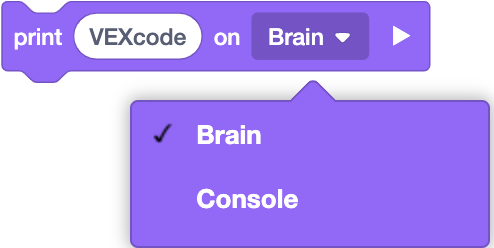
En este ejemplo, la rotación actual del robot se imprimirá en el cerebro EXP.
cuando empezó
imprimir ([Rotation 9 v] ángulos en grados) en [Brain v] ◀ y coloque el cursor en la siguiente fila
Establecer cursor#
El bloque Establecer cursor se utiliza para establecer la ubicación del cursor para los bloques Imprimir en la pantalla del EXP Brain.
Coloque el cursor en la fila (1) columna (1) en Brain
El bloque Establecer cursor acepta un rango para la fila de 1 a 5 y un rango para la columna de 1 a 16.
En este ejemplo, el robot imprimirá el valor actual del temporizador en el cerebro, borrará el valor y reiniciará la primera columna y fila antes de volver a imprimir.
cuando empezó
para siempre
[Print the current timer on the Brain.]
imprimir (temporizador en segundos) en [Brain v] ◀ y coloque el cursor en la siguiente fila
[After 1 second, clear the value and reset the cursor.]
esperar (1) segundos
borrar todas las filas en [Brain v]
Coloque el cursor en la fila (1) columna (1) en Brain
fin
Siguiente fila#
El bloque Siguiente fila se utiliza para establecer el cursor de salida de impresión en la consola de impresión o en la pantalla de EXP Brain en la siguiente fila disponible.
establece el cursor en la siguiente fila en [Brain v]
De forma predeterminada, todos los proyectos comienzan con el cursor de la pantalla en la fila 1, columna 1. El bloque Siguiente fila desplaza el cursor una fila hacia abajo en la pantalla. El bloque Siguiente fila también establece la columna del cursor en la posición 1.
En este ejemplo, el robot imprimirá “Hola” en la y “¡mundo!” en la fila.
cuando empezó
imprimir [Hello] en [Brain v] ▶
establece el cursor en la siguiente fila en [Brain v]
imprimir [world!] en [Brain v] ◀ y coloque el cursor en la siguiente fila
Establecer la precisión de impresión#
El bloque Establecer precisión de impresión se utiliza para establecer la cantidad de dígitos que aparecen después del punto decimal al imprimir bloques de reportero en la consola de impresión o en la pantalla de EXP Brain.
establecer la precisión de impresión a [0.1 v]
Elija el nivel de precisión con que se imprimirán en la pantalla los bloques de reporteros insertados.
Unos (1) (Predeterminado)
Décimas (0,1)
Centésimas (0,01)
Milésimas (0,001)
Todos los dígitos (0,000001)
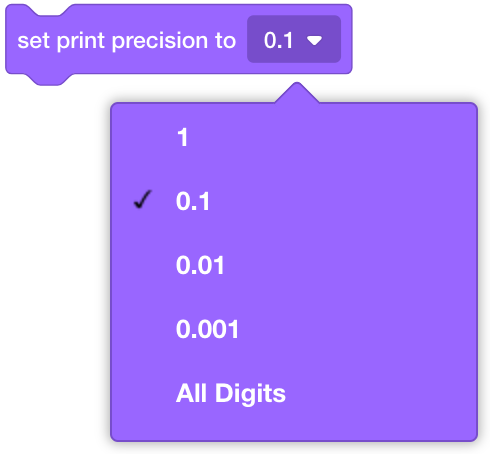
Elija qué dispositivo utilizar.
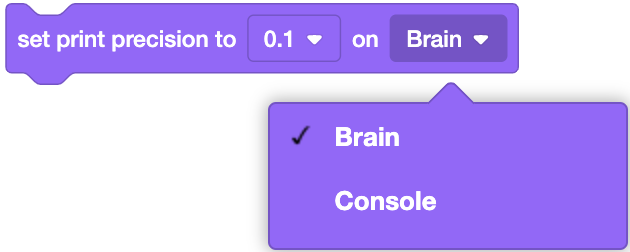
En este ejemplo, la precisión de impresión se establece en centésimas antes de imprimir el rumbo del tren motriz actual.
cuando empezó
Establezca la precisión de impresión en [0.01 v] sobre [Brain v]
imprimir (rumbo de la unidad en grados) en [Brain v] ◀ y coloque el cursor en la siguiente fila
Borrar todas las filas#
El bloque Borrar todas las filas se utiliza para borrar toda la pantalla de la Consola de impresión o EXP Brain.
borrar todas las filas en [Brain v]
En este ejemplo, el robot imprimirá el valor actual del temporizador en el cerebro, borrará el valor y reiniciará la primera columna y fila antes de volver a imprimir.
cuando empezó
para siempre
[Print the current timer on the Brain.]
imprimir (temporizador en segundos) en [Brain v] ◀ y coloque el cursor en la siguiente fila
[After 1 second, clear the value and reset the cursor.]
esperar (1) segundos
borrar todas las filas en [Brain v]
Coloque el cursor en la fila (1) columna (1) en Brain
Fila despejada#
El bloque Limpiar fila se utiliza para limpiar una sola fila en la pantalla del EXP Brain.
Limpiar la fila (1) en Brain
En este ejemplo, el robot imprimirá “VEXcode” en tres filas diferentes antes de eliminar el “VEXcode” en la .
cuando empezó
[Print "VEXcode" on the 1st, 2nd, and 3rd rows.]
repetir (3)
imprimir [VEXcode] en [Brain v] ◀ y coloque el cursor en la siguiente fila
fin
[Wait 1 second before clearing the 2nd row.]
esperar (1) segundos
Limpiar la fila (2) en Brain
Dibujar#
Dibujar píxeles#
El bloque Dibujar píxel se utiliza para dibujar un píxel en la pantalla del EXP Brain.
Dibuja el píxel (0) (0) en el cerebro
El bloque Dibujar píxel requiere 2 valores:
Valor 1: Coordenada X
Valor 2: Coordenada Y
La esquina superior izquierda de la pantalla del EXP Brain está en las coordenadas (0, 0), y la esquina inferior derecha está en las coordenadas (159, 107).
El color del píxel se determina mediante el bloque Establecer color del lápiz. El color predeterminado es el blanco.
En este ejemplo, se imprimirá un píxel blanco en (50, 80) en la pantalla del EXP Brain.
cuando empezó
Dibuja el píxel (50) (80) en el cerebro
Dibujar línea#
El bloque Dibujar línea se utiliza para dibujar una línea en la pantalla del EXP Brain.
dibuja la línea (0) (0) (159) (107) en el cerebro
El bloque Dibujar línea requiere 4 valores:
Valor 1: Coordenada X inicial
Valor 2: Coordenada Y inicial
Valor 3: Coordenada X final
Valor 4: Coordenada Y final
La esquina superior izquierda de la pantalla del EXP Brain está en las coordenadas (0, 0), y la esquina inferior derecha está en las coordenadas (159, 107).
El color de la línea se determina mediante el bloque Establecer color de pluma. El color de línea predeterminado es el blanco.
En este ejemplo, se dibujará una línea blanca desde la esquina superior izquierda hasta la esquina inferior derecha de la pantalla del EXP Brain.
cuando empezó
dibuja la línea (0) (0) (159) (107) en el cerebro
Dibujar rectángulo#
El bloque Dibujar rectángulo se utiliza para dibujar un rectángulo en la pantalla del EXP Brain.
dibuja el rectángulo (0) (0) (10) (10) en Brain
El bloque Dibujar rectángulo requiere 4 valores:
Valor 1: Coordenada X inicial
Valor 2: Coordenada Y inicial
Valor 3: Ancho del rectángulo (en píxeles)
Valor 4: Altura del rectángulo (en píxeles)
La esquina superior izquierda de la pantalla del EXP Brain está en las coordenadas (0, 0), y la esquina inferior derecha está en las coordenadas (159, 107).
El color de la línea exterior se determina mediante el bloque Establecer color de pluma. El color de línea predeterminado es el blanco.
El color de relleno interior se determina mediante el bloque Establecer color de relleno. El color de relleno predeterminado es el negro.
En este ejemplo, se dibujará un rectángulo con su esquina superior izquierda en (50, 50) y cada lado tendrá una longitud de 25 píxeles.
cuando empezó
dibuja el rectángulo (50) (50) (25) (25) en Brain
Dibujar un círculo#
El bloque Dibujar círculo se utiliza para dibujar un círculo en la pantalla del EXP Brain.
dibuja el círculo (0) (0) (10) en el cerebro
El bloque Dibujar círculo requiere 3 valores:
Valor 1: Punto central X
Valor 2: Punto central Y
Valor 3: Radio del círculo (en píxeles)
La esquina superior izquierda de la pantalla del EXP Brain está en las coordenadas (0, 0), y la esquina inferior derecha está en las coordenadas (159, 107).
El color de la línea exterior se determina mediante el bloque Establecer color de pluma. El color de línea predeterminado es el blanco.
El color de relleno interior se determina mediante el bloque Establecer color de relleno. El color de relleno predeterminado es el negro.
En este ejemplo, se dibujará un círculo con su centro en (100, 70) y su radio será de 20 píxeles.
cuando empezó
dibuja el círculo (100) (70) (20) en el cerebro
Establecer fuente#
El bloque Establecer fuente se utiliza para establecer el estilo y el tamaño de la fuente utilizada en la pantalla de EXP Brain al imprimir números o texto.
Establezca la fuente en [Mono Medium v] en Brain
Hay dos tipos diferentes de fuentes disponibles en la pantalla de EXP Brain.
Monoespaciado (Mono) |
Proporcional (Prop) |
|---|---|
|
|
Elige qué fuente y tamaño utilizar.
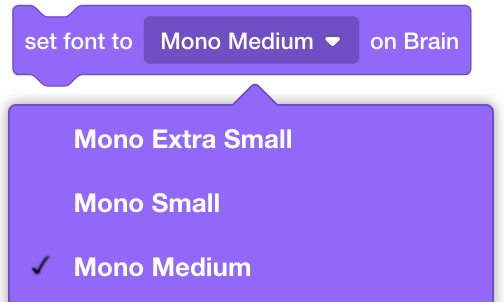
En este ejemplo, se imprimirán fuentes monoespaciadas y proporcionales medianas en la pantalla del EXP Brain.
cuando empezó
Establezca la fuente en [Mono Medium v] en Brain
imprimir [Mono Medium] en [Brain v] ◀ y coloque el cursor en la siguiente fila
Establezca la fuente en [Prop Medium v] en Brain
imprimir [Prop Medium] en [Brain v] ◀ y coloque el cursor en la siguiente fila
Establecer el ancho del lápiz#
El bloque Establecer ancho de lápiz se utiliza para establecer el ancho del contorno de las formas dibujadas en la pantalla del EXP Brain.
Establezca el ancho del lápiz en (10) en Brain
De forma predeterminada, todas las líneas tienen un ancho de lápiz de 1 píxel.
En este ejemplo, se dibujará un rectángulo con un ancho de lápiz de 1 píxel (predeterminado) y se dibujará un círculo con un ancho de lápiz de 5 píxeles.
cuando empezó
dibuja el círculo (40) (70) (20) en el cerebro
Establezca el ancho del lápiz en (5) en Brain
dibuja el círculo (100) (70) (20) en el cerebro
Establecer el lápiz en color#
El bloque Establecer color de lápiz se utiliza para establecer el color de las líneas dibujadas en la pantalla del EXP Brain o los valores impresos en la consola de impresión.
Establezca el color del lápiz en [rojo v] sobre [Brain v]
Seleccione el color de la línea que se dibujará.
rojo
verde
azul
negro
blanco
amarillo
naranja
púrpura
cian
transparente
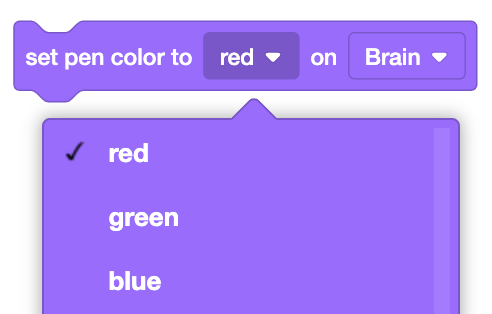
Elija qué dispositivo utilizar.
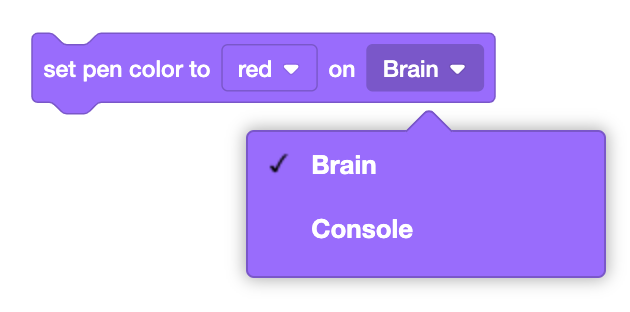
En este ejemplo, se dibujará un rectángulo con un contorno azul.
cuando empezó
Establezca el color del lápiz en [azul v] sobre [Brain v]
dibuja el rectángulo (50) (50) (25) (25) en Brain
Establecer color de relleno#
El bloque Establecer color de relleno se utiliza para establecer el color que rellena las formas dibujadas en la pantalla del EXP Brain.
Establezca el color de relleno en [rojo v] en Brain
Seleccione el color de la línea que se dibujará.
rojo
verde
azul
negro
blanco
amarillo
naranja
púrpura
cian
transparente
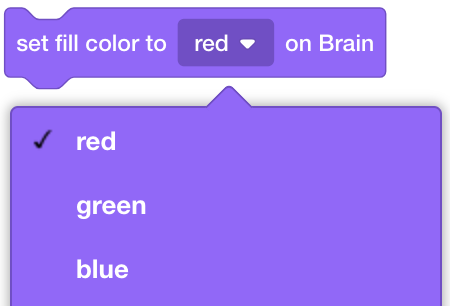
En este ejemplo, se dibujará un círculo relleno de color amarillo.
cuando empezó
Establezca el color de relleno en [amarillo v] en Brain
dibuja el círculo (40) (70) (20) en el cerebro
CONDUJO#
Establecer LED#
El bloque Establecer LED se utiliza para encender o apagar un LED.
conjunto [LED3C v] [encendido v]
Seleccione qué LED utilizar.
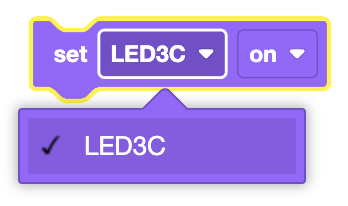
Seleccione si desea encender o apagar el LED. Esto es permanente hasta que se vuelva a usar el bloque Establecer LED. Por defecto, el LED está apagado.
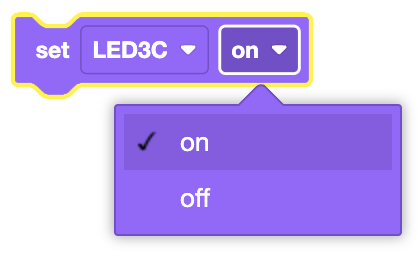
En este ejemplo, el LED se enciende durante dos segundos antes de apagarse.
cuando empezó
[Turn LED on.]
conjunto [LED3C v] [encendido v]
[Turn LED off after 2 seconds.]
esperar (2) segundos
conjunto [LED3C v] [apagado v]
Torre de señales#
Establecer el estado de la torre de señales#
El bloque Establecer estado de la torre de señales se utiliza para establecer el color y el estado actuales de la torre de señales.
establecer [SignalTower 1 v] a [verde v] y [solid v]
Seleccione qué torre de señales utilizar.
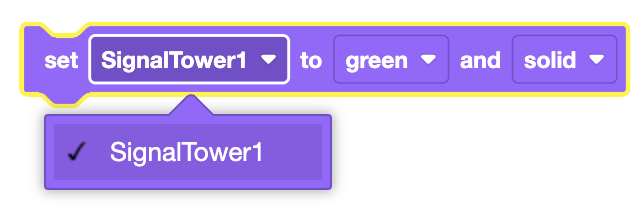
Seleccione el color en la Torre de Señales en el que desea establecer el estado.
rojo
amarillo
verde
azul
blanco
todo
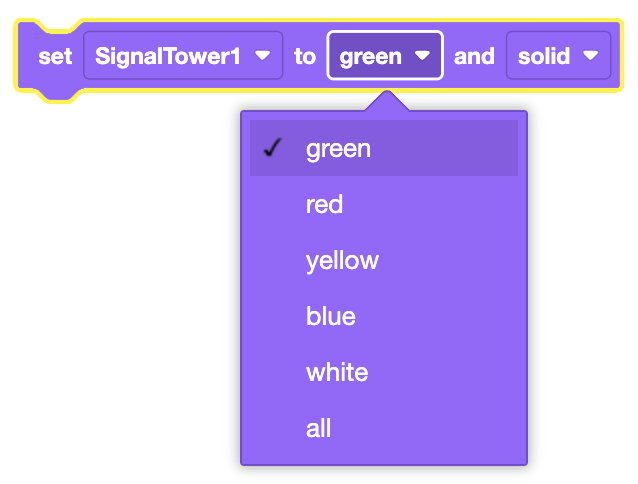
Seleccione el estado en el que se ubicará el color especificado en la Torre de Señales.
apagado - Apaga la luz del color.
sólido - Enciende la luz del color.
parpadeando - Enciende y apaga la luz del color repetidamente.
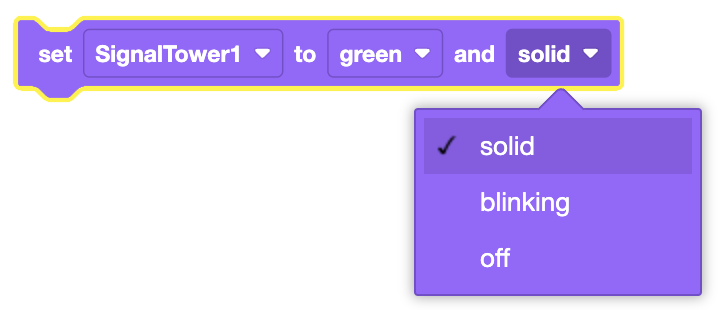
En este ejemplo, todas las luces de la torre de señales estarán parpadeando.
cuando empezó
establecer [SignalTower 1 v] a [todo v] y [blinking v]